HP ZBook Studio G3 Mobile Workstation (ENERGY STAR) Bedienungsanleitung Seite 1
Stöbern Sie online oder laden Sie Bedienungsanleitung nach Mixer / Küchenmaschine Zubehör HP ZBook Studio G3 Mobile Workstation (ENERGY STAR) herunter. HP ZBook Studio G3 Base Model Mobile Workstation Priročnik za uporabo Benutzerhandbuch
- Seite / 102
- Inhaltsverzeichnis
- LESEZEICHEN
- Priročnik za uporabo 1
- Varnostno opozorilo 3
- 1 Dobrodošli 13
- Iskanje informacij 14
- 2 Spoznavanje računalnika 15
- Na desni 16
- Zgornja stran 19
- Zgornja stran 9 21
- Zgornja stran 11 23
- Spodnja stran 25
- Uporaba omrežja WLAN 28
- Nastavitev naprave WLAN 30
- Zaščita naprave WLAN 30
- Povezovanje v žično omrežje 31
- Uporaba kazalnih naprav 33
- Dotikanje 34
- Dvoprstni klik 35
- Uporaba tipkovnice 37
- Uporaba tipkovnic 38
- 5 Večpredstavnost 40
- Priklop slušalk in mikrofonov 41
- 6 Upravljanje porabe 46
- Zmanjšajte svetlost zaslona 51
- Preskušanje napajalnika 53
- 7 Zunanje kartice in naprave 55
- Uporaba naprave USB 56
- Priključitev naprave USB 57
- Odstranjevanje naprave USB 57
- 8 Pogoni 59
- 9 Varnost 62
- Uporaba gesel 63
- Vnos skrbniškega gesla BIOS 66
- Nastavitev gesla za DriveLock 67
- Vnos gesla za DriveLock 68
- Computer Setup 70
- 10 Vzdrževanje 74
- SoftPaq) 76
- Smernice 77
- Izdelava obnovitvenih medijev 78
- Izvedba obnovitve sistema 79
- Uporaba orodja Computer Setup 82
- Posodabljanje BIOS-a 83
- Ugotavljanje različice BIOS-a 84
- Prenos posodobitve BIOS-a 84
- 14 Podpora 89
- Komponenta 90
- (1) Serijska številka 90
- (2) Številka izdelka 90
- (3) Garancijsko obdobje 90
- Stik s podporo 92
- B Odpravljanje težav 94
- Računalnik je nenavadno topel 95
- Zunanja naprava ne deluje 95
- Stvarno kazalo 99
Inhaltsverzeichnis
Priročnik za uporabo
9 Varnost ...
Kkabel USB, priključitev 45kabliUSB 45kazalne naprave, nastavljanje možnosti 21komponentedesna stran 4leva stran 5spodnja stran 13spredaj 13zaslon 6zg
popravilo trdega diska 68potovanje z računalnikom 78, 81povečava/pomanjšava z dotikom dveh prstov na sledilni ploščici 23povezava s poslovnim omrežjem
vrata USB Type-C (napajalna), prepoznavanje 4vrata USB, prepoznavanje 4, 5vzdrževanječiščenje diska 48defragmentiranje diska 48vzdrževanje računalnika
Uporaba orodja za obnovitev operacijskega sistema Windows ... 67Uporaba orodij za obnovitev f11 (
Računalnik je nenavadno topel ... 83Zunanja napr
1 DobrodošliKo nastavite in registrirate računalnik, priporočamo, da izvedete naslednje korake, da boste čim bolje izkoristili svojo pametno naložbo:●
Iskanje informacijS pomočjo Navodil za nastavitev ste vklopili računalnik in poiskali ta priročnik. Če želite najti vire, ki navajajo podrobnosti o iz
2 Spoznavanje računalnika3
Na desniKomponenta Opis(1) Kombinirani priključek za izhod zvoka (slušalke)/vhod zvoka (mikrofon)Za priključitev dodatnih stereo zvočnikov z lastnim n
Komponenta Opis●Utripa belo: napajalnik je izključen in akumulator je skoraj prazen.●Sveti rumeno: napajalnik je priključen, akumulator pa se polni.●N
ZaslonKomponenta Opis(1) Anteni WLAN (2)* (samo pri nekaterih izdelkih) Pošiljata in prejemata brezžične signale za komuniciranje z brezžičnimi krajev
Zgornja stranSledilna ploščicaKomponenta Opis(1) Gumb za vklop/izklop sledilne ploščice Vklopi ali izklopi sledilno ploščico.(2) Območje sledilne
© Copyright 2015 HP Development Company, L.P.Bluetooth je blagovna znamka svojega lastnika, ki jo družba Hewlett-Packard Company uporablja na podlagi
LučkeKomponenta Opis(1) Lučka napajanja ●Sveti: računalnik je vklopljen.●Utripa: računalnik je v stanju spanja, ki je stanje varčevanja z energijo. Ra
Komponenta Opis(6) Lučka za izklop zvoka●Sveti rumeno: zvok računalnika je izklopljen.●Ne sveti: zvok računalnika je vklopljen.(7) Lučka sledilne pl
Gumbi, zvočniki in bralnik prstnih odtisovKomponenta Opis(1) Gumb za napajanje●Ko je računalnik izklopljen, pritisnite gumb za vklop računalnika.●Ko j
Komponenta Opis(4) Zvočnika (2) Proizvajata zvok.(5) Bralnik prstnih odtisov (samo nekateri modeli) Omogoča prijavo v operacijski sistem Windows s
TipkeKomponenta Opis(1) Tipka esc Če jo pritisnete v kombinaciji s tipko fn, se prikažejo informacije o sistemu.(2) Tipka fn Če jo pritisnete v ko
Spodnja stranKomponenta Opis(1) Prezračevalne reže Omogočajo pretok zraka za hlajenje notranjih komponent.OPOMBA: Ventilator računalnika začne samod
Komponenta Opis●Ne sveti: računalnik je izklopljen ali v stanju mirovanja. Stanje mirovanja je stanje varčevanja z energijo, ki rabi najmanjšo količin
3 Vzpostavitev povezave z omrežjemRačunalnik lahko vzamete s seboj, kamor koli greste. Vendar lahko z računalnikom in žično oziroma brezžično omrežno
Uporaba programa HP Connection Manager (samo nekateri modeli)HP Connection Manager je enoten vmesnik za upravljanje brezžičnih naprav in pošiljanje te
●Obsežno omrežje WLAN, na primer v podjetju ali na javnem mestu, ima običajno dostopne točke, ki jih lahko uporablja veliko računalnikov in drugih nap
Varnostno opozoriloOPOZORILO! Da zmanjšate možnost poškodb, povezanih s pregretjem računalnika, slednjega ne odlagajte neposredno v svoje naročje in n
Nastavitev naprave WLANZa nastavitev omrežja WLAN in povezavo z internetom potrebujete naslednjo opremo:●širokopasovni modem (modem DSL ali kabelski m
Povezava v omrežje WLANČe se želite povezati v omrežje WLAN, sledite tem korakom:1. Preverite, ali je naprava WLAN vklopljena. Če je naprava vklopljen
OPOZORILO! Zaradi možnosti električnega udara, požara ali poškodbe modemskega ali telefonskega kabla ne povezujte v (omrežno) vtičnico RJ-45.Vzpostavl
4 Pomikanje s tipkovnico, gibi in kazalnimi napravamiPo svojem računalniku lahko preprosto krmarite z dotikom (samo nekateri modeli), lahko pa uporabi
Vklop in izklop sledilne ploščiceČe želite izklopiti ali vklopiti sledilno ploščico, se dvakrat hitro dotaknite gumba za vklop/izklop sledilne ploščic
DrsenjeDrsenje je uporabno za premikanje navzgor, navzdol ali prečno po strani ali sliki.●Položite dva prsta nekoliko razmaknjena na območje sledilne
OPOMBA: Uporaba klika z dvema prstoma je enakovredna kliku z desno tipko miške.●Položite dva prsta na območje sledilne ploščice in pritisnite, da se o
Uporaba tipkovniceS tipkovnico in miško lahko vnašate podatke, izbirate elemente, se pomikate in izvajate iste funkcije kot pri potezah s prsti. Tipko
Kombinacija bližnjičnih tipkOpisfn + f5 Zmanjša raven svetlosti zaslona.fn + f6 Poveča raven svetlosti zaslona.fn + f8 Zmanjša glasnost zvočnika. fn +
Komponenta OpisVsaka tipka na tipkovnici opravlja funkcijo, kot jo označuje ikona v desnem zgornjem kotu tipke.(3) Tipka num lk Če jo pritisnete v kom
iv Varnostno opozorilo
5 VečpredstavnostV računalniku so lahko naslednje večpredstavnostne komponente:●Vgrajen(i) zvočnik(i)●Vgrajen(i) mikrofon(i)●Vgrajena spletna kamera●P
OPOMBA: Glasnost lahko nastavite tudi prek operacijskega sistema in nekaterih programov.OPOMBA: Če želite informacije o tem, kateri kontrolniki za gla
VideoHP-jev računalnik je zmogljiva video naprava, ki omogoča ogled pretočnih videoposnetkov iz priljubljenih spletišč in prenos videoposnetkov in lm
●PC screen only (Samo zaslon računalnika): Omogoča ogled zaslonske slike le na računalniku.●Duplicate (Podvoji): Omogoča ogled zaslonske slike sočasno
1. Izberite Start > Nadzorna plošča.2. Izberite Sistem in varnost, Sistem, nato pa v levem stolpcu kliknite Upravitelj naprav.Priključite zaslone v
Intel WiDi Media Share omogoča preprosto večopravilnost in ponuja orodja za izbiranje in odrivanje posameznih predstavnostnih datotek v sekundarno pri
6 Upravljanje porabeOPOMBA: Računalnik ima lahko gumb ali stikalo za napajanje. Izraz gumb za napajanje se v tem priročniku uporablja za vse vrste krm
POZOR: Da preprečite morebitno manjšo kakovost zvoka in videa, izgubo predvajanja zvoka in videa ali izgubo podatkov, ne preklopite v stanje spanja, m
Preklop iz stanja mirovanja:▲Kratko pritisnite gumb za napajanje.Lučke za vklop začnejo svetiti in vaše delo se vrne na zaslon na tistem mestu, kjer s
Tovarniško vstavljen akumulatorČe želite spremljati stanje akumulatorja ali če se akumulator ne polni več, zaženite funkcijo Preverjanje akumulatorja
Nastavitev konguracije procesorja (samo pri nekaterih modelih)POMEMBNO: Nekateri modeli računalnikov so kongurirani s procesorjem serije Intel® Pent
●Zmanjšajte svetlost zaslona.●Če računalnik vsebuje akumulator, ki ga lahko zamenja uporabnik, ga odstranite iz računalnika, kadar ga ne uporabljate a
●Zmanjšajte svetlost zaslona.●Ko prekinete delo, preklopite v stanje spanja ali izklopite računalnik.Nastavljanje možnosti porabe energije 39
Uporaba zunanjega napajanja iz omrežjaOPOZORILO! Ne polnite akumulatorja računalnika, ko ste na letalu.OPOZORILO! Z računalnikom uporabljajte samo pri
Preskušanje napajalnikaPreizkusite napajalnik, če računalnik, ko je priključen na napajalnik, kaže katerega od naslednjih simptomov:●Računalnik se ne
Tako preklopna kot dvojna graka ponujata dva načina obdelave grake:●Zmogljivi način, v katerem aplikacija deluje z optimalno zmogljivostjo.●Način va
7 Zunanje kartice in napraveUporaba bralnikov pomnilniških karticDodatne pomnilniške kartice omogočajo varno shranjevanje podatkov in priročno soupora
3. Pritisnite kartico (1) in jo odstranite iz reže (2).OPOMBA: Če kartica ne izskoči, jo izvlecite iz reže. Uporaba naprave USBUSB (Universal Serial B
Priključitev naprave USBPOZOR: Da preprečite poškodbe priključka USB, pri povezovanju naprave uporabite čim manj zične sile.▲Priklopite kabel USB za
Uporaba dodatnih zunanjih napravOPOMBA: Informacije o potrebni programski opremi, gonilnikih in o tem, katera vrata na računalniku je treba uporabiti,
8 PogoniRavnanje s pogoniPOZOR: Pogoni so občutljive računalniške komponente, s katerimi je treba ravnati previdno. Preden začnete delati s pogoni, pr
vi Nastavitev konguracije procesorja (samo pri nekaterih modelih)
Če dodate ali nadgradite trdi disk in želite nastaviti nosilec RAID, morate začasno onemogočiti tehnologijo SRT, nastaviti nosilec RAID in nato znova
Uporaba širokopasovnega HP 3D DriveGuard (samo nekateri modeli)HP 3D DriveGuard ščiti trdi disk s parkiranjem pogona in ustavljanjem podatkovnih zahte
9 VarnostZaščita računalnikaStandardne varnostne funkcije operacijskega sistema Windows in orodja za nastavitev računalnika, ki ni del programa Window
Uporaba geselGeslo je skupina znakov, ki jih izberete, da zavarujete podatke v računalniku. Nastavite lahko več vrst gesel, odvisno od načina, s kater
Geslo NamenOPOMBA: Če so aktivne funkcije za zaščito skrbniškega gesla za BIOS, tega gesla morda ne boste mogli odstraniti, dokler teh funkcij ne izkl
5. V prikazani poziv vnesite novo geslo, nato pa ga vnesite še enkrat, da ga potrdite.6. Če želite shraniti spremembe in zapreti orodje Computer Setup
Vnos skrbniškega gesla BIOSV poziv BIOS administrator password (Skrbniško geslo sistemskega BIOS-a) vnesite geslo (uporabite iste tipke, kot ste jih u
Nastavitev gesla za DriveLockZa nastavitev gesla funkcije DriveLock v programu Computer Setup storite naslednje:1. Vklopite računalnik in nato pritisn
Vnos gesla za DriveLockPrepričajte se, da je trdi disk vstavljen v računalnik (ne v dodatno priključno postajo ali zunanje ležišče MultiBay).Ob pozivu
Spreminjanje gesla za DriveLockZa spremembo gesla funkcije DriveLock v programu Computer Setup storite naslednje:1. Vklopite računalnik in nato pritis
Kazalo1 Dobrodošli ...
Odstranjevanje zaščite DriveLockZa odstranitev zaščite funkcije DriveLock v programu Computer Setup storite naslednje:1. Vklopite računalnik in nato p
6. Preberite opozorilo. Za nadaljevanje kliknite YES (DA).7. Če želite shraniti spremembe in zapreti orodje Computer Setup, v spodnjem desnem kotu zas
Vaš računalnik ali omrežna oprema ima morda že nameščen požarni zid. V nasprotnem primeru je na voljo programska oprema za požarni zid.OPOMBA: V nekat
1. S kablom naredite zanko okoli trdno pritrjenega predmeta.2. Vstavite ključ (1) v ključavnico kabla za priklepanje (2).3. Kabel za priklepanje vstav
10 VzdrževanjeČiščenje računalnikaZa varno čiščenje računalnika uporabljajte naslednje izdelke:●0,3-odstotna raztopina dimetil benzil amonijevega klor
Čiščenje sledilne ploščice, tipkovnice ali miškeOPOZORILO! Za zmanjšanje možnosti električnega šoka ali poškodbe notranjih komponent tipkovnice ne čis
Uporaba orodja SoftPaq Download Manager (Upravitelj prenosov SoftPaq)HP SoftPaq Download Manager (SDM) je orodje za hiter dostop do informacij SoftPaq
11 Varnostno kopiranje in obnovaVaš računalnik vsebuje orodja HP in orodja sistema Windows, ki vam pomagajo zaščititi vaše podatke in jih po potrebi o
ter programe, če se trdi disk okvari. S programom HP Recovery Disc Creator lahko izdelate dve vrsti obnovitvenih DVD-jev:●DVD Windows 7 operating Syst
OPOMBA: Operacijski sistem Windows ima funkcijo za nadzor uporabniškega računa za izboljšanje varnosti računalnika. Morda boste morali dati dovoljenje
Vklop in izklop sledilne ploščice ... 22Dotikanje ...
POZOR: Nekatere možnosti orodja za popravilo ob zagonu bodo popolnoma izbrisale in formatirale trdi disk. Vse datoteke, ki ste jih ustvarili, in vsa p
DVD Windows 7 operating System (DVD z operacijskim sistemom Windows) lahko naročite na spletnem mestu HP. Za podporo v ZDA obiščite spletno mesto http
12 Computer Setup (BIOS), TPM in HP Sure StartUporaba orodja Computer SetupComputer Setup ali BIOS (Basic Input/Output System) upravlja komunikacije m
Za izhod iz menijev orodja Computer Setup izberite enega od spodnjih načinov:●Če želite zapustiti menije orodja Computer Setup, ne da bi shranili spre
Ugotavljanje različice BIOS-aPred odločitvijo, ali je potrebna posodobitev orodja Computer Setup (BIOS), najprej določite različico BIOS-a na računaln
3. Vnesite mesto na trdem disku, ki ste si ga zapisali predhodno, nato pa odprite mapo, v kateri je posodobitev.4. Dvokliknite datoteko s pripono .exe
Za dostop do najnovejše dokumentacije za HP Sure Start pojdite na http://www.hp.com/support in izberite svojo državo. Izberite Gonilniki in prenosi, n
13 HP PC Hardware Diagnostics (UEFI)HP PC Hardware Diagnostics je vmesnik UEFI (Unied Extensible Firmware Interface), ki omogoča zagon diagnostičnih
Prenos najnovejše različice UEFI: 1. Obiščite spletno mesto http://www.hp.com/go/techcenter/pcdiags. Prikaže se domača stran HP PC Diagnostics (Diagno
14 PodporaStik s podporoČe med informacijami v tem uporabniškem priročniku ali v Pomoči in podpori ne najdete odgovorov na svoja vprašanja, se lahko o
Nastavitev zaščite z geslom pri bujenju ... 36Uporaba napajanja iz akumulatorja
NalepkeNa nalepkah na računalniku so informacije, ki jih boste morda potrebovali pri odpravljanju sistemskih težav ali uporabi računalnika v drugih dr
15 Specikacije●Napajalni vhod●Delovno okoljeNapajalni vhodInformacije o napajanju v tem razdelku vam lahko pomagajo, če nameravate z računalnikom pot
16 Pripomočki za osebe s posebnimi potrebamiHP oblikuje, proizvaja in trži izdelke in storitve, ki jih lahko uporabljajo vsi, tudi osebe s posebnimi p
A Potovanje z računalnikom in pošiljanje računalnikaČe morate potovati z računalnikom ali ga poslati, upoštevajte spodnje nasvete in zaščitite svojo o
B Odpravljanje težavViri za odpravljanje težav●Povezave do spletnih mest in dodatne informacije o računalniku najdete v Pomoči in podpori. Za dostop d
pri večini modelov lahko prikaže na računalniškem zaslonu ali na zunanji napravi, ali pa na obeh napravah hkrati. Ko pritiskate fn + f4, preklapljate
●Če želite omogočiti ali onemogočiti brezžično ali žično omrežno napravo, kliknite ikono omrežne povezave v območju za obvestila na skrajni desni stra
Postopek zapisovanja diska v dodatnem zunanjem optičnem pogonu se ne začne ali pa se ustavi pred koncem●Vsi ostali programi morajo biti zaprti.●Izklop
C Elektrostatična razelektritevElektrostatična razelektritev je sprostitev statične elektrike ob stiku dveh predmetov – na primer ko greste čez prepro
Stvarno kazaloAakumulatorohranjanje zmogljivosti 38praznjenje 37prikaz preostale napolnjenosti37stopnje izpraznjenosti akumulatorja 38anteni WLAN, pre

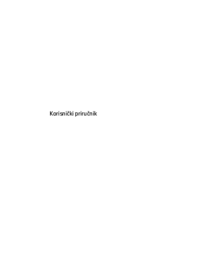




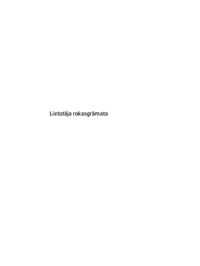


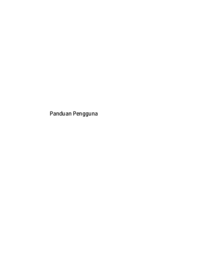
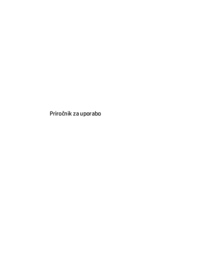

 (114 Seiten)
(114 Seiten) (93 Seiten)
(93 Seiten) (94 Seiten)
(94 Seiten) (73 Seiten)
(73 Seiten) (90 Seiten)
(90 Seiten) (81 Seiten)
(81 Seiten)
 (73 Seiten)
(73 Seiten)







Kommentare zu diesen Handbüchern